电脑axure网格怎么显示或者隐藏
axure软件也是我们常用的作图软件之一,有的时候我们会需要在界面中添加辅助线,但是如果我们已经绘制完成之后就需要将网格去除,接下来小编就教大家怎样进行显示或者隐藏网格。
具体如下:
1. 首先我们打开电脑进入到桌面,然后找到axure图标点击打开。进入到软件界面之后,我们点击界面最上方的布置选项。接下来点击弹出菜单中的栅格和辅助线选项。
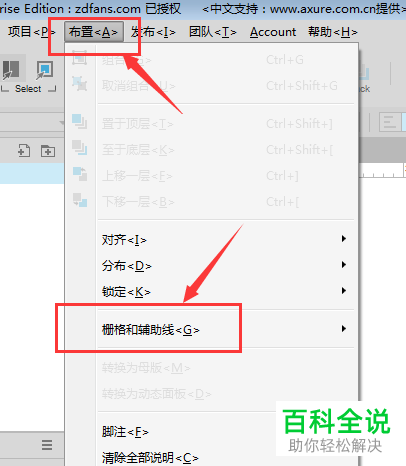
2.接下来我们继续在弹出的菜单中点击第一个选项显示网格。

3.然后我们就可以看到下方原本空白的界面中出现了很多红色的网格点。

4.如果我们已经不需要网格点进行辅助了,那么我们就可以点击上方的布置选项,然后在打开的菜单中继续点击栅格与辅助线选项。然后点击弹出菜单中的显示网格。
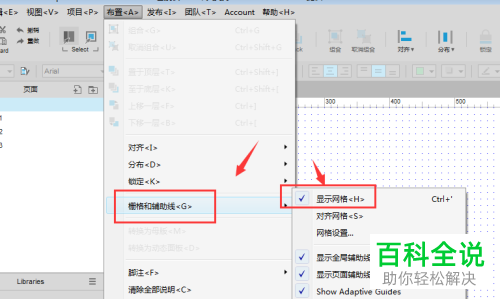
5.接下来我们就可以看到下方背景中的网格点全部消失了重新变为了空白。
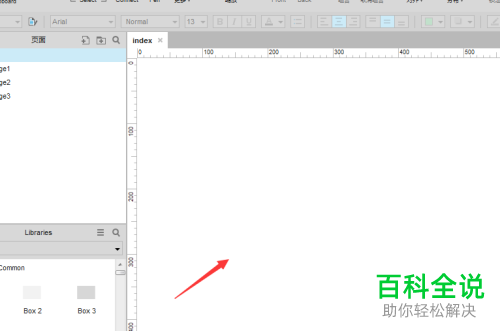
6. 同时我们如果想要对网格进行更多的设置,就可以点击显示网格选项的下方的网格设置选项。

7.然后就会打开网格设置窗口,我们同样可以在这个窗口中进行显示网格的操作,我们还可以调节网格的样式和颜色。
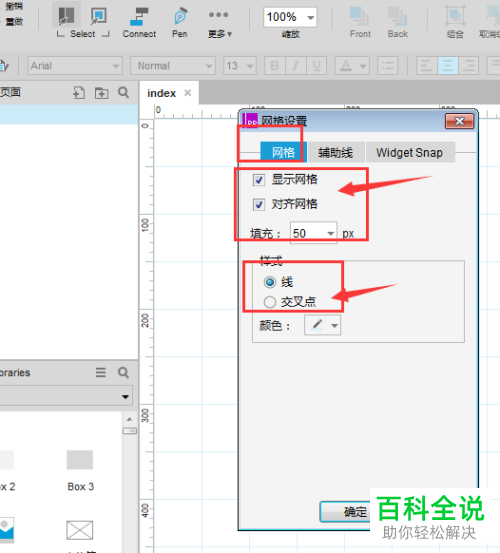
以上就是电脑axure软件中网格进行显示或者隐藏的方法。
赞 (0)

